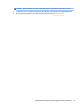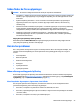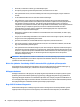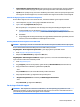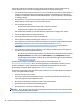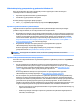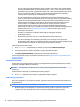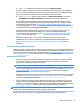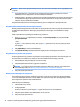User Manual
5 Opsætning, sikkerhedskopiering,
gendannelse og genoprettelse Windows 10
Aktivering og tilpasning af softwaren
Du kan finde yderligere oplysninger i online hjælp, når du har installeret operativsystemet.
FORSIGTIG: Sørg for at der er 10,2 cm (4 tommer) fri plads bag enheden og over skærmen for at sikre
tilstrækkelig luftgennemstrømning.
Indledende konfiguration af Windows-operativsystemet
Første gang du tænder for computeren, er operativsystemet konfigureret og det aktiveres automatisk.
Denne proces tager cirka 5 til 10 minutter. Læs og følg omhyggeligt anvisningerne på skærmen for at
færdiggøre den indledende Windows-opsætning.
Vi anbefaler, at du registrerer din computer hos HP under opsætningen af operativsystemet, så du kan få
vigtige softwareopdateringer, kontakte support og modtage specialtilbud.
FORSIGTIG: Når installationen er begyndt, MÅ DU IKKE SLUKKE COMPUTEREN, FØR PROCESSEN ER
FULDFØRT. Hvis du slukker computeren under opsætningsprocessen, risikerer du at beskadige den software,
der kører computeren, eller at forhindre korrekt installation.
Tilpasning af skærmen
Hvis du ønsker, kan du vælge eller ændre skærmens opdateringsfrekvenser, skærmopløsning,
farveindstillinger, skriftstørrelser og strømstyring.
Se onlinedokumentationen til grafik-controlleren eller den dokumentation, der fulgte med skærmen, for at
få yderligere oplysninger.
▲
Højreklik på Windows-skrivebordet, og klik på Tilpas eller Skærmopløsning for at ændre
skærmindstillingerne.
- eller -
Klik på ikonet Start klik på Indstillinger og klik derefter på personlige indstillinger.
slukning af computeren
For at slukke computeren korrekt skal du først lukke softwaren til operativsystemet.
▲
Klik på ikonet Start, klik på ikonet Tænd/sluk, og vælg derefter Luk ned.
- eller -
Indtast Indstillinger fra proceslinjen, vælg Indstillinger, skriv Sluk, og klik derefter på Sluk din
pc
.
24 Kapitel 5 Opsætning, sikkerhedskopiering, gendannelse og genoprettelse Windows 10